由于某种原因,WhatsApp 可能无法运行,管理它的一种简单方法是卸载该程序。 你知道吗 如何在 Mac 上卸载 WhatsApp? 你可能知道 如何在 Mac 上卸载其他应用程序,但这可能是你的盲点。 这是本文的基础; 当且仅当您了解如何使用 iDevice 时,该过程才简单; 如果没有,没关系; 这是一篇适合您的文章,可确保您可以轻松运行该操作。 该报告为您提供了三种方法,其中第一种是使用名为 Active Monitor 的内置功能来运行这些功能。
在第 2 部分中,我们将查看一个名为 发现者 这也有助于以最小的努力管理应用程序的卸载。 这两个选项需要您了解管理系统文件,但事实并非如此。 因此,第 3 部分为您提供了一种最好、最可靠的软件解决方案,它支持所有卸载功能,而且工作量最小。 这是详细信息。 继续阅读。
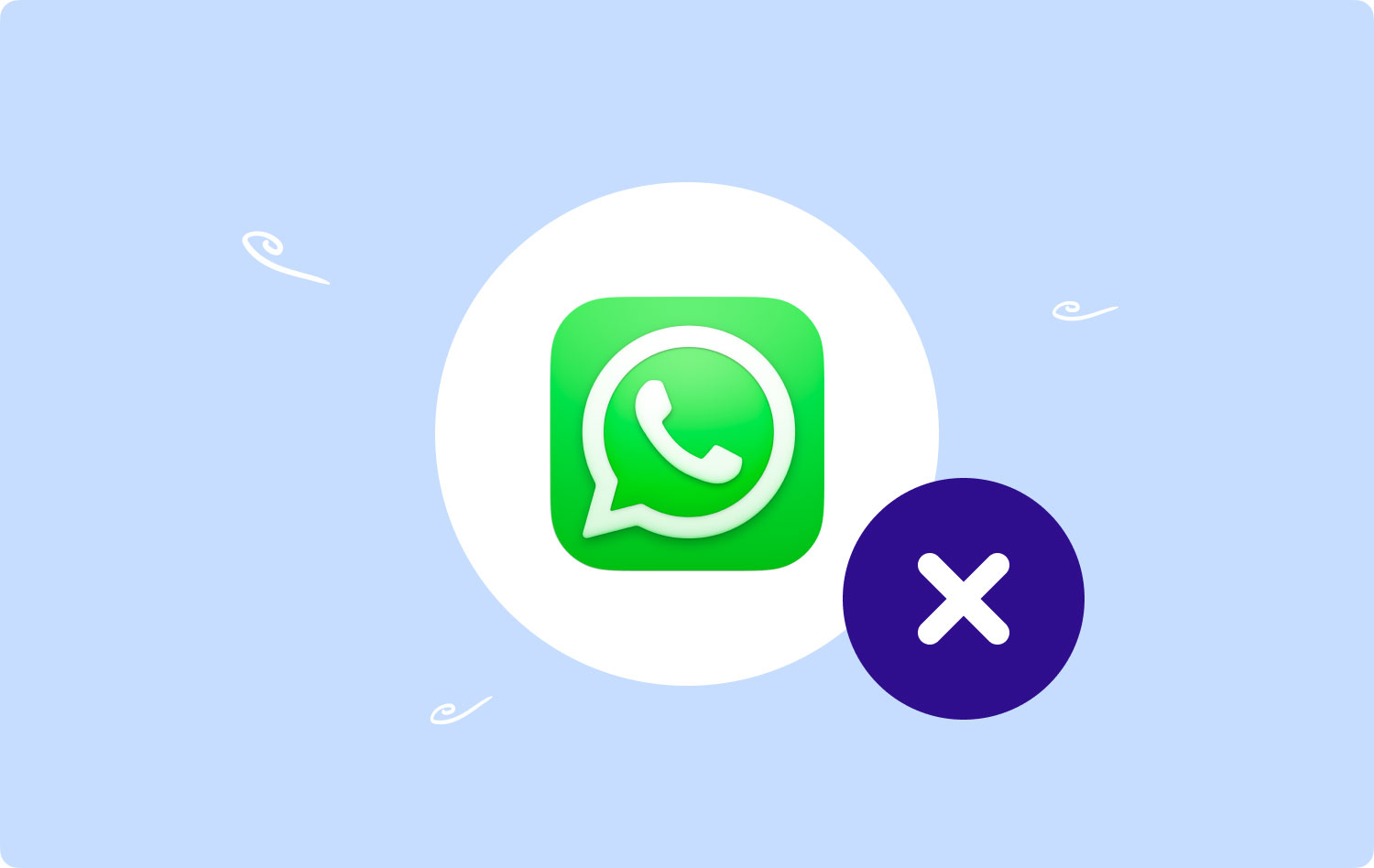
第 1 部分:如何使用 Finder 在 Mac 上卸载 WhatsApp第 2 部分:如何在 Mac 上手动卸载 WhatsApp第 3 部分:如何使用 Mac Cleaner 在 Mac 上卸载 WhatsApp结语
第 1 部分:如何使用 Finder 在 Mac 上卸载 WhatsApp
这个内置的应用程序可以方便地管理您的所有卸载功能,无论该应用程序是否打开 App Store 或不。 当应用程序不是来自 PlayStore 时,很难使用标准方法卸载它; Finder 是在 Mac 上卸载 WhatsApp 的最佳和最可靠的选择。 这是简单的程序:
- 使用搜索栏并查找大多数应用程序所在的 Finer。
- 点击 应用 菜单并从列表中向下滚动并查找 WhatsApp。
- 使用拖放功能并将应用程序移动到垃圾文件夹。 您还可以单击 文件菜单 > 单击移动 到垃圾箱。
- 登录 Mac 设备的详细信息,以备不时之需。
- 点击 清空回收站 并等待该过程完成。
当您想知道如何在 Mac 上卸载 WhatsApp 时,这个简单的应用程序是第一个想到的选项。

第 2 部分:如何在 Mac 上手动卸载 WhatsApp
手动方式是大多数 Mac 用户想到的第一个选项。 但是想一想,如果没有时间手动查找与应用程序关联的文件,您是否具备技术诀窍? 如果是,那么这是您需要探索的一个选项。 如果没有,那么本申请的第 3 部分最适合您。 以下是如何在 Mac 上以手动方式运行卸载 WhatsApp 的过程:
- 在键盘上,通过按住 命令+Q,或直接前往菜单栏并单击 退出 菜单上出现的列表中的 WhatsApp。
- 点击 应用 在下拉选项中出现的列表中,然后选择删除 WhatsApp。
- 找到与应用程序关联的所有文件,而不仅仅是应用程序。 您可以通过转到“库”菜单并打开“查找器”选项来获取此选项,您也可以使用 命令+快捷键+G 作为键盘的快捷方式。
- 您也可以在搜索菜单中搜索它并键入 Library 以获取文件夹并单击 输入.
- 选择所有服务文件并单击 空的 您的垃圾桶并重新启动 Mac 设备以完成该过程。
对于了解命令行提示如何工作的人来说,这是一个选项。
第 3 部分:如何使用 Mac Cleaner 在 Mac 上卸载 WhatsApp
TechyCub Mac Cleaner 是管理清理和卸载功能的必备工具包。 这是一个简单的工具包,带有简单和自动化的说明,使它成为新手和专家的理想选择。
Mac Cleaner
快速扫描Mac并轻松清理垃圾文件。
检查Mac的主要状态,包括磁盘使用情况,CPU状态,内存使用情况等。
只需点击几下即可加速您的Mac。
免费下载
该应用程序在一个简单的界面上运行。 它支持清理文件,包括系统文件。 通过这样做你可以 加速你的 Mac 电脑. 它带有几个与清洁 Mac 设备相关的功能。 它对 iMac 工具包没有限制。 无论 iOS 版本如何,它都支持。 数字解决方案的一些附加功能,包括:
- 存储高达 10 GB。
- 运行速度快,清洁功能性能卓越。
- 无论文件类型如何,都允许选择性地清理文件。
- 由于清洁服务的自动化,它支持新手的理想选择。
- 不管存储位置如何,检测并提取系统上的隐藏文件。
以下是该工具包的工作原理。
- 在 mac 设备上下载、安装并运行 Mac Cleaner,等待 I 显示其状态。
- 点击 App卸载程序 开始卸载过程。
- 点击 Scan 扫描 开始扫描硬盘以查找所有 WhatsApp 文件,包括 root 文件,并等待完成提示以在屏幕上显示在预览列表中检测到的文件列表。
- 选择 WhatsApp 作为你想知道的应用程序 如何在 Mac 上卸载 WhatsApp.
- 确认您已选择所有文件并单击“清洁," 并等待该过程完成。
- 等待 ”清理完成" 通知出现。

这就是 WhatsApp 在 Mac 的复杂磁盘设备上占用一些可用空间的方式。 它还可以方便地提高设备的性能。
人们也读 关于如何修复 WhatsApp 在我的 Mac 上停止工作的 2023 提示 如何在 Mac 上卸载 iTunes?
结语
本文为您提供了三种可以尝试学习的方法 如何在 Mac 上卸载 WhatsApp. 选项的选择取决于您的技术知识。 如果您有一些知识,那么本文的第 1 部分和第 2 部分将是最佳选择。
如果您是这方面的新手,则需要尝试本文的第 3 部分。 市场上有几个应用程序需要您尝试从 Mac 设备卸载 WhatsApp。 尝试、测试和证明应用程序的功能,然后重新安装或享受自动卸载带来的可用空间。
